公司使用的企业微信微盘想要对编辑权限进行设置,防止别人随意改动内容,起到合理的保护作用,该怎么设置权限呢?下面小编就为大家带来企业微信设置微盘权限管理的具体操作方法,想知道的话就来看看吧。
企业微信怎么设置微盘权限管理?企业微信设置微盘权限管理的步骤教程

1、打开手机后,点击企业微信软件。
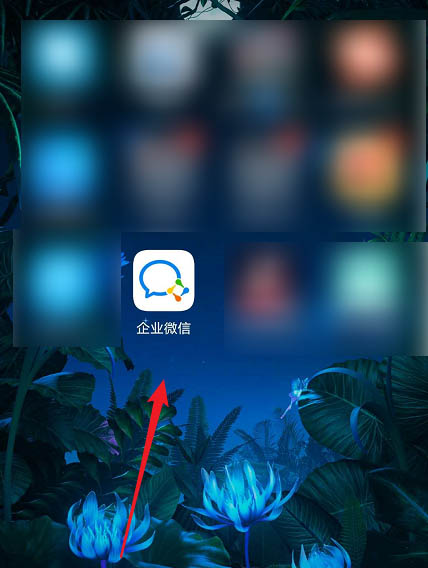
2、在首页中,选择【工作台】。
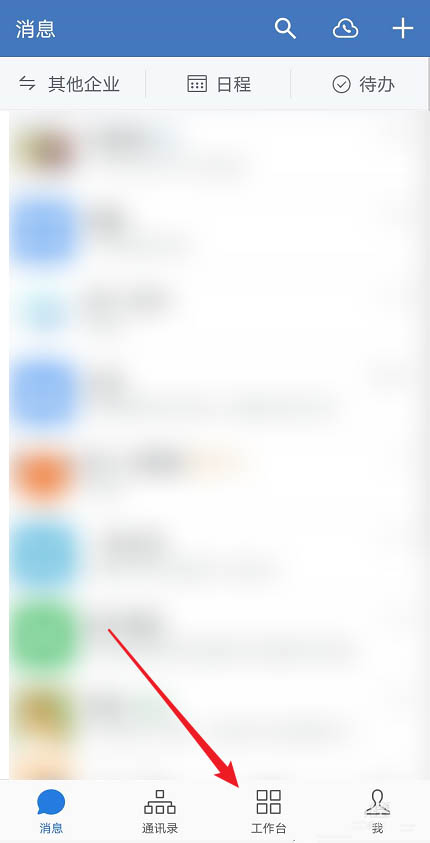
3、往上滑动,点击【微盘】选项。
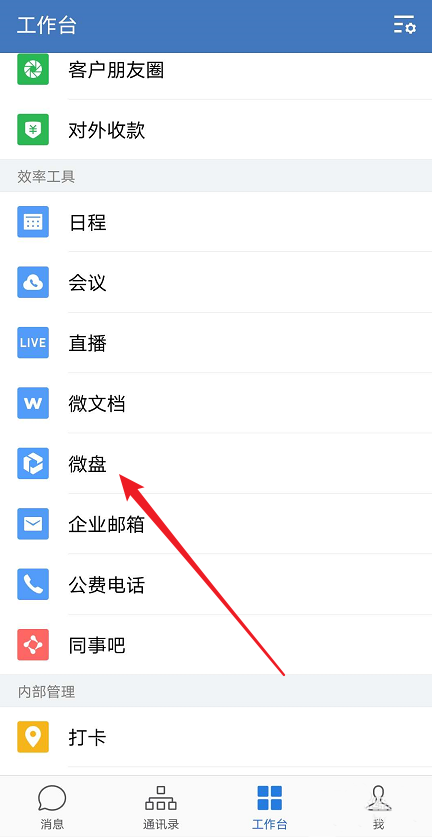
4、查看并点击【我的文件】,选择一个文件并点击【三点】符号。
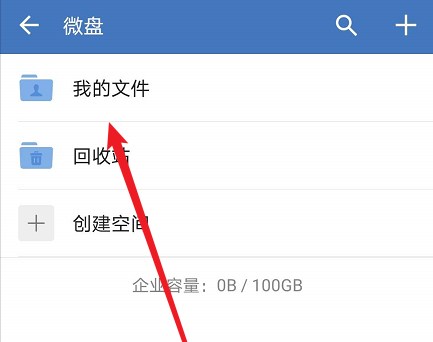

5、在出现的界面中,点击【权限管理】,设置企业内和企业外的权限即可。
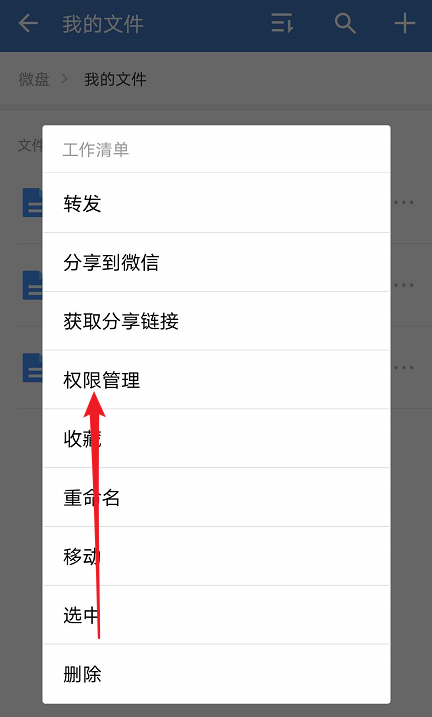

以上就是关于企业微信设置微盘权限管理的全部内容了,希望对大家有所帮助。


